
คุณได้รับเอกสารทางอีเมลและคุณต้องเซ็นชื่อและส่งกลับ คุณสามารถพิมพ์เอกสารลงนามจากนั้นสแกนกลับเข้ามาและส่งอีเมลได้ แต่มีวิธีที่ดีกว่าและเร็วกว่านี้
เราจะแสดงวิธีเพิ่มลายเซ็นของคุณลงในเอกสาร PDF อย่างรวดเร็วโดยบันทึกเป็นไฟล์ PDF มาตรฐานที่สามารถอ่านได้ทุกที่ คุณสามารถทำได้บน Windows, Mac, iPad, iPhone, Android, Chrome OS, Linux ไม่ว่าคุณจะใช้แพลตฟอร์มใด
ลายเซ็นอิเล็กทรอนิกส์ไม่ใช่ลายเซ็นดิจิทัล
- Windows : เปิด PDF ใน Adobe Reader และคลิกปุ่ม "Fill & Sign" ในบานหน้าต่างด้านขวา
- Mac : เปิด PDF ในการแสดงตัวอย่างคลิกปุ่มกล่องเครื่องมือจากนั้นคลิกลงชื่อ
- iPhone และ iPad : เปิดไฟล์แนบ PDF ในเมลจากนั้นคลิก“ มาร์กอัปและตอบกลับ” เพื่อลงชื่อ
- iPhone และ Android : ดาวน์โหลด Adobe Fill & Sign เปิด PDF แล้วแตะปุ่มลายเซ็น
- โครเมียม : ติดตั้งส่วนขยาย HelloSign อัปโหลด PDF ของคุณแล้วคลิกปุ่มลายเซ็น
ขั้นแรกมาอธิบายคำศัพท์ให้ตรง บทความนี้เกี่ยวข้องกับ อิเล็กทรอนิกส์ ลายเซ็นไม่ใช่ ดิจิทัล ลายเซ็นซึ่งเป็นอย่างอื่นทั้งหมด ลายเซ็นดิจิทัลมีความปลอดภัยในการเข้ารหัสและยืนยันว่าบุคคลที่มีคีย์การลงนามส่วนตัวของคุณ (หรืออีกนัยหนึ่งคือคุณ) ได้เห็นเอกสารและอนุญาต ปลอดภัยมาก แต่ก็ซับซ้อนเช่นกัน
ในทางกลับกันลายเซ็นอิเล็กทรอนิกส์เป็นเพียงภาพลายเซ็นของคุณที่ซ้อนทับบนเอกสาร PDF คุณสามารถทำได้กับแอปทุกประเภทและเป็นสิ่งที่คนส่วนใหญ่ต้องการเมื่อพวกเขาส่งเอกสารให้คุณเซ็นชื่อ ส่งไฟล์ PDF พร้อมลายเซ็นดิจิทัลให้พวกเขาและพวกเขาไม่รู้ว่าจะทำอย่างไร สำหรับธุรกิจจำนวนมากเพียงแค่ยอมรับเอกสารที่ลงนามทางอีเมลแทนที่จะบังคับให้คุณส่งแฟกซ์ถือเป็นการก้าวกระโดดทางเทคโนโลยีครั้งใหญ่
แน่นอนว่าวิธีการด้านล่างนี้ไม่ปลอดภัยอย่างสมบูรณ์ แต่ก็ไม่ได้เป็นการพิมพ์อะไรบางอย่างเขียนทับด้วยปากกาแล้วสแกนอีกครั้ง อย่างน้อยก็เร็วกว่านี้!
Windows: ใช้ Adobe Reader
ที่เกี่ยวข้อง: โปรแกรมอ่าน PDF ที่ดีที่สุดสำหรับ Windows
ในขณะที่ Adobe Reader ไม่ใช่โปรแกรมดู PDF ที่มีน้ำหนักเบาที่สุด เป็นหนึ่งในฟีเจอร์ที่อัดแน่นที่สุดและรองรับการเซ็นเอกสาร PDF ได้อย่างดีเยี่ยม โปรแกรมอ่าน PDF ของบุคคลที่สามอื่น ๆ อาจเสนอคุณสมบัตินี้ แต่โดยทั่วไปแล้วพวกเขาต้องการให้คุณซื้อเวอร์ชันที่ต้องชำระเงินก่อนที่จะใช้คุณสมบัติลายเซ็น
ในการเซ็นชื่อเอกสารโดยใช้ Adobe Reader ก่อนอื่นให้เปิดเอกสาร PDF ในไฟล์ Adobe Acrobat Reader DC ใบสมัคร คลิกปุ่ม "เติมและลงชื่อ" ในบานหน้าต่างด้านขวา
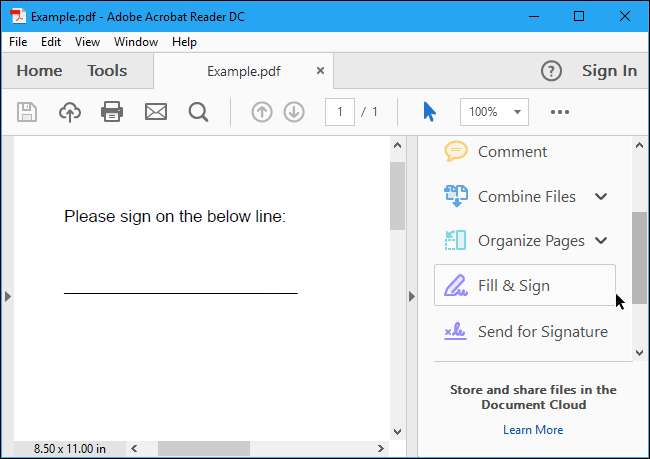
คลิกปุ่ม "ลงชื่อ" บนแถบเครื่องมือและเลือก "เพิ่มลายเซ็น" เพื่อเพิ่มลายเซ็นของคุณใน Adobe Acrobat Reader DC
หากคุณต้องการเพิ่มข้อมูลอื่น ๆ ลงในเอกสารคุณสามารถใช้ปุ่มอื่น ๆ บนแถบเครื่องมือเพื่อทำได้ ตัวอย่างเช่นคุณสามารถพิมพ์ข้อความหรือเพิ่มเครื่องหมายถูกเพื่อกรอกแบบฟอร์มโดยใช้ปุ่มบนแถบเครื่องมือ Fill & Sign
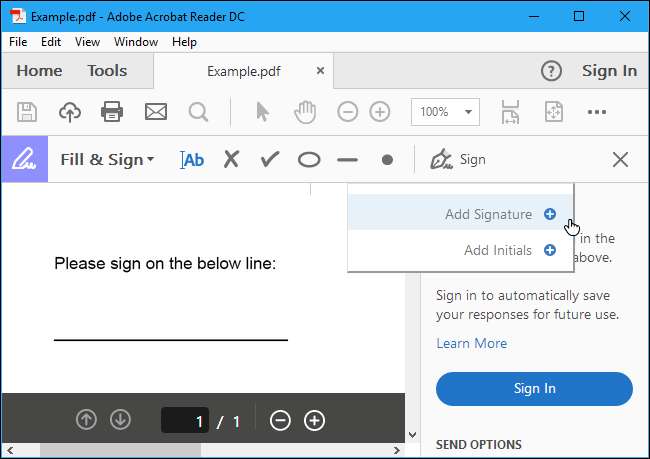
คุณสามารถสร้างลายเซ็นได้ด้วยวิธีใดวิธีหนึ่งจากสามวิธี ตามค่าเริ่มต้น Adobe Reader จะเลือก "ประเภท" เพื่อให้คุณสามารถพิมพ์ชื่อของคุณและแปลงเป็นลายเซ็นได้ สิ่งนี้จะไม่เหมือนลายเซ็นจริงของคุณดังนั้นจึงอาจไม่เหมาะ
แต่คุณอาจต้องการเลือก "วาด" จากนั้นวาดลายเซ็นของคุณโดยใช้เมาส์หรือหน้าจอสัมผัส คุณยังสามารถเลือก“ รูปภาพ” ได้หากคุณต้องการเซ็นชื่อในกระดาษสแกนด้วยสแกนเนอร์จากนั้นเพิ่มลายเซ็นของคุณลงใน Adobe Reader (ใช่ต้องใช้การสแกน แต่คุณต้องทำเพียงครั้งเดียวหลังจากนั้นคุณสามารถใช้ลายเซ็นนั้นกับเอกสารใด ๆ ที่คุณลงนามทางอิเล็กทรอนิกส์ได้ในอนาคต)
หลังจากสร้างลายเซ็นแล้วให้คลิก“ นำไปใช้” เพื่อใช้กับเอกสาร ปล่อยให้ "บันทึกลายเซ็น" เลือกไว้และคุณสามารถเพิ่มลายเซ็นนี้ได้อย่างรวดเร็วในอนาคต
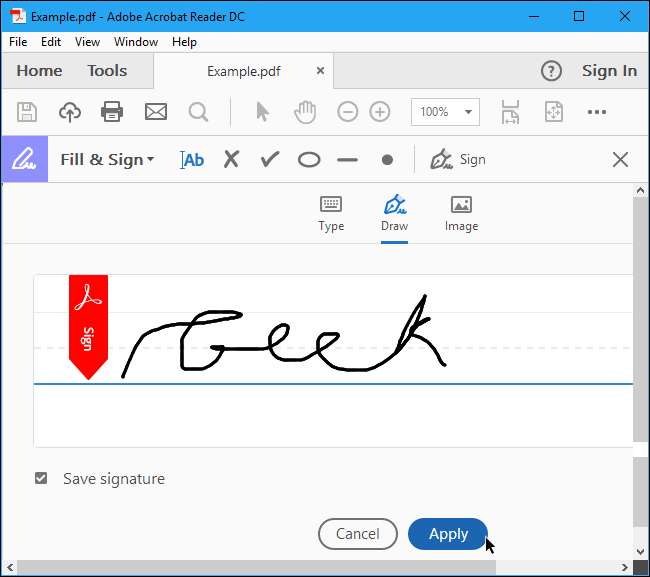
วางตำแหน่งลายเซ็นของคุณในตำแหน่งที่คุณต้องการด้วยเมาส์และคลิกเพื่อใช้งาน หากคุณเลือกที่จะบันทึกลายเซ็นของคุณคุณจะสามารถเข้าถึงลายเซ็นได้อย่างง่ายดายในเมนู "ลงชื่อ" ในอนาคต
ในการบันทึกเอกสาร PDF ที่ลงชื่อของคุณให้คลิกไฟล์> บันทึกและเลือกตำแหน่งสำหรับไฟล์
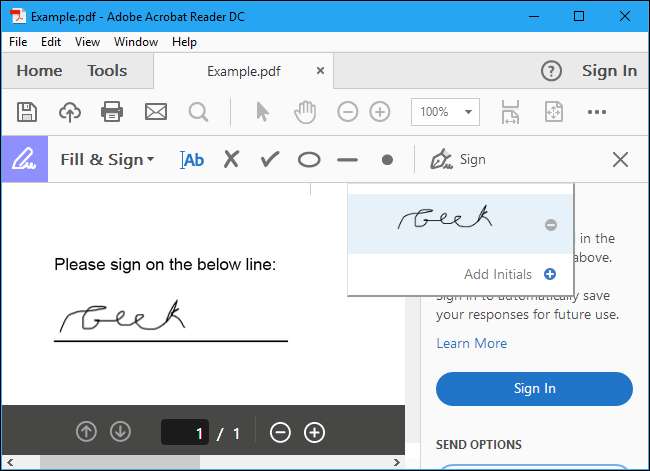
Mac: ใช้การแสดงตัวอย่าง
ที่เกี่ยวข้อง: ใช้แอพ Preview ของ Mac เพื่อผสานแยกมาร์กอัปและเซ็นชื่อ PDF
ผู้ใช้ Mac โชคดีกว่าผู้ใช้ Windows แอปพลิเคชัน Preview ที่มาพร้อมกับ macOS มี คุณสมบัติการลงนามเอกสารในตัว . ด้วยแทร็กแพดที่ยอดเยี่ยมใน MacBooks คุณสามารถวาดลายเซ็นของคุณบนแทร็คแพดได้ด้วยนิ้วเดียวเพื่อป้อนลงใน Preview ใน MacBook รุ่นใหม่ที่มีแทร็กแพดแบบ“ Force Touch” แม้จะมีความไวต่อแรงกดทำให้ลายเซ็นถูกต้อง
นอกจากนี้คุณยังสามารถเซ็นชื่อบนกระดาษแล้ว "สแกน" ด้วยเว็บแคมของคุณได้หากคุณต้องการสร้างลายเซ็นของคุณแบบสมัยเก่า (หรือหากคุณมี iMac ที่ไม่มีแทร็กแพด)
ในการลงนามในเอกสารให้เปิดเอกสาร PDF ในการแสดงตัวอย่าง (นี่ควรเป็นแอปเริ่มต้นที่เปิดขึ้นเมื่อคุณดับเบิลคลิกที่ไฟล์ PDF เว้นแต่คุณจะได้เปลี่ยนแปลง) คลิกปุ่ม "แสดงแถบเครื่องมือมาร์กอัป" รูปกล่องเครื่องมือจากนั้นคลิกปุ่ม "ลงชื่อ" บนแถบเครื่องมือที่ปรากฏขึ้น
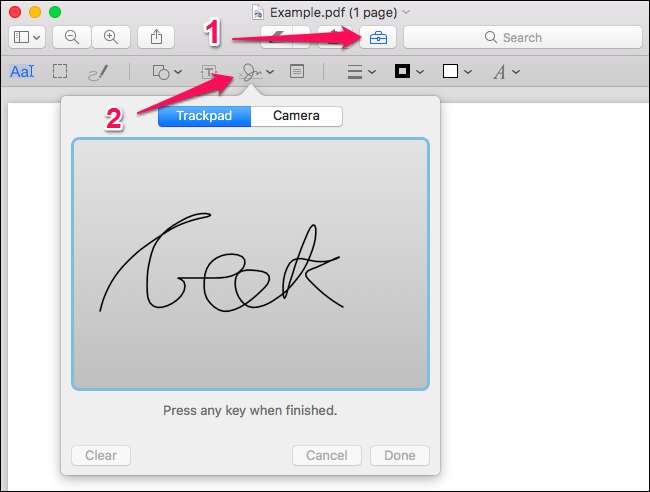
คุณจะได้รับแจ้งให้สร้างลายเซ็นโดยการลากนิ้วไปบนแทร็คแพดหรือเซ็นชื่อในกระดาษแล้วสแกนด้วยเว็บแคม จับลายเซ็นของคุณหนึ่งครั้งและดูตัวอย่างจะจดจำไว้ในอนาคต
เมื่อคุณจับลายเซ็นได้แล้วคุณสามารถเลือกลายเซ็นในเมนูที่ปรากฏขึ้นหลังจากที่คุณคลิกปุ่ม "ลงชื่อ" ลายเซ็นของคุณถูกนำไปใช้เป็นรูปภาพที่สามารถลากไปรอบ ๆ และปรับขนาดให้พอดีกับเอกสารได้
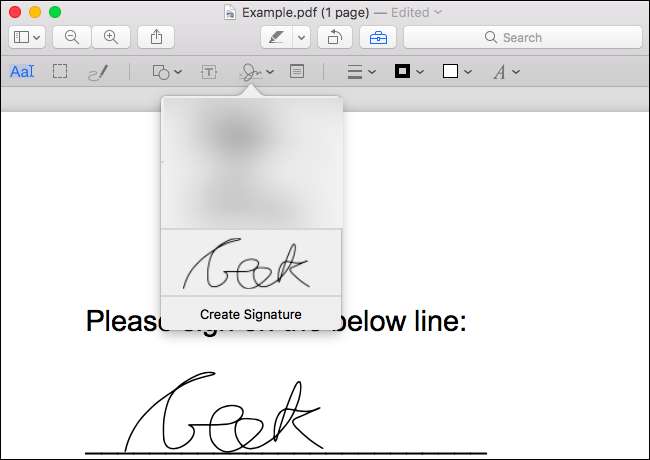
ตัวเลือกอื่น ๆ บนแถบเครื่องมือช่วยให้คุณพิมพ์ข้อความและวาดรูปร่างบนเอกสารช่วยให้คุณกรอกแบบฟอร์มได้หากจำเป็น
เมื่อเสร็จแล้วให้คลิกไฟล์> บันทึกเพื่อบันทึก PDF โดยใช้ลายเซ็นของคุณกับไฟล์ คุณยังสามารถคลิกไฟล์> ทำซ้ำแทนเพื่อสร้างสำเนาของ PDF และบันทึกการเปลี่ยนแปลงของคุณลงในสำเนาใหม่ของไฟล์โดยไม่ต้องแก้ไขต้นฉบับ
หากคุณไม่ชอบดูตัวอย่างไม่ว่าด้วยเหตุผลใดก็ตามคุณสามารถใช้ Adobe Reader DC บน Mac จะทำงานเหมือนกับการเซ็นเอกสารบน Windows ดังนั้นโปรดดูคำแนะนำในส่วน Windows สำหรับข้อมูลเกี่ยวกับเรื่องนั้น
iPhone และ iPad: ใช้ Mail หรือ Adobe Fill & Sign
ที่เกี่ยวข้อง: วิธีเซ็นเอกสารและมาร์กอัปไฟล์แนบใน iOS Mail
บน iPhone หรือ iPad คุณสามารถทำได้ เซ็นชื่อเอกสารโดยใช้คุณสมบัติมาร์กอัปในแอพ iOS Mail . หากคุณมี Mac และใช้การแสดงตัวอย่างเพื่อลงนามในเอกสารลายเซ็นของคุณจะซิงโครไนซ์จาก Mac ไปยัง iPhone หรือ iPad ของคุณคุณจึงไม่ต้องสร้างเป็นครั้งที่สอง
ฟีเจอร์นี้สะดวก แต่จะใช้งานได้ก็ต่อเมื่อคุณต้องการเซ็นเอกสารในแอพเมล ตัวอย่างเช่นคุณอาจได้รับเอกสาร PDF ทางอีเมลและคุณอาจต้องเซ็นชื่อและส่งอีเมลกลับมาทันที
ในการดำเนินการนี้คุณจะต้องได้รับอีเมลพร้อมแนบไฟล์ PDF แตะไฟล์แนบ PDF แล้วคลิกไอคอน "มาร์กอัปและตอบกลับ" รูปกล่องเครื่องมือที่มุมล่างขวาของหน้าจอขณะดู PDF
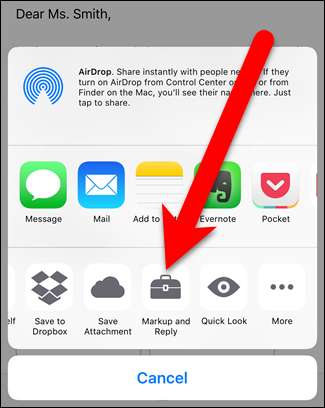
จากนั้นคุณจะสามารถเพิ่มลายเซ็นได้โดยแตะปุ่มลายเซ็นที่มุมล่างขวาของหน้าจอ คุณยังสามารถพิมพ์ข้อความและวาดบนเอกสารได้หากต้องการ
เมื่อคุณแตะ“ เสร็จสิ้น” แอป Mail จะสร้างการตอบกลับอีเมลโดยอัตโนมัติพร้อมแนบเอกสารที่คุณลงชื่อเข้าใช้ คุณสามารถพิมพ์ข้อความอีเมลจากนั้นส่งเอกสารที่เซ็นชื่อ
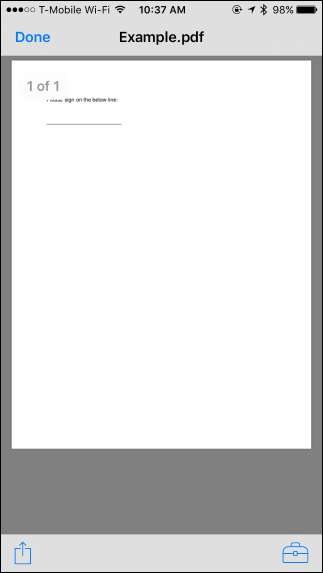

แม้ว่าจะสะดวก แต่ก็ใช้งานได้ในแอพ Mail เท่านั้นดังนั้นจึงมีข้อ จำกัด มาก หากคุณต้องการทำสิ่งนี้จากแอปอื่นคุณจะต้องมีแอปการลงนามของบุคคลที่สาม
มีตัวเลือกค่อนข้างน้อยที่นี่ แต่เราชอบ Adobe Adobe Fill & Sign แอพที่ให้คุณเซ็นเอกสารได้ฟรีไม่ จำกัด จำนวน มันสามารถถ่ายภาพเอกสารกระดาษด้วยกล้องของคุณดังนั้นคุณสามารถสร้างสำเนาดิจิทัลของแบบฟอร์มกระดาษ คุณสามารถเซ็นชื่อในเอกสารด้วยการเขียนบนหน้าจอสัมผัสด้วยนิ้วหรือสไตลัสและยังอนุญาตให้คุณพิมพ์ข้อความลงในเอกสาร PDF เพื่อกรอกข้อมูล
หากต้องการรับเอกสาร PDF จากแอปอื่นไปยัง Adobe Fill & Sign ให้ค้นหาไฟล์ PDF ในแอปอื่นแตะปุ่ม "แชร์" แล้วเลือกแอป Adobe Fill & Sign จากนั้นคุณสามารถแตะปุ่มลายเซ็นเพื่อลงนามในเอกสารได้อย่างง่ายดาย เมื่อเสร็จแล้วให้แตะปุ่ม "แชร์" ภายใน Adobe Fill & Sign เพื่อส่งเอกสารที่เซ็นชื่อไปยังแอปอื่น
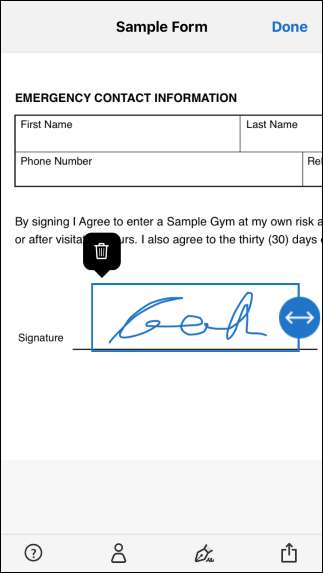
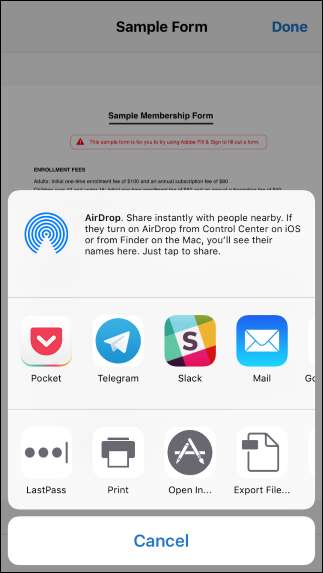
หากคุณเป็นธุรกิจที่กำลังมองหาเครื่องมือที่มีคุณสมบัติครบถ้วนมากขึ้นหรือหากคุณไม่ชอบ Adobe Sign & Fill เราก็ชอบเป็นพิเศษ SignNow . ใช้งานได้ดีมากและช่วยให้คุณสามารถเซ็นเอกสารด้วยนิ้วของคุณ คุณสามารถลงทะเบียนเอกสารได้ฟรีถึงห้าฉบับต่อเดือน แต่หลังจากนั้นจะต้องเสียค่าสมัครรายเดือน แม้ว่าจะเป็นทางเลือกที่ดี
Android: ใช้ Adobe Fill & Sign
Android ไม่ได้มาพร้อมกับแอปในตัวที่สามารถทำได้ คุณจะต้องใช้แอปของบุคคลที่สามแทน เช่นเดียวกับบน iPhone และ iPad ที่เราชอบ Adobe Fill & Sign ซึ่งให้คุณเซ็นเอกสารได้ฟรีไม่ จำกัด จำนวนต่อเดือน นอกจากนี้ยังสามารถถ่ายภาพเอกสารกระดาษด้วยกล้องของคุณเพื่อให้คุณสามารถเซ็นชื่อแบบอิเล็กทรอนิกส์ได้
หลังจากติดตั้งแอพคุณสามารถเปิดเอกสาร PDF ในแอพแล้วแตะปุ่มลายเซ็นเพื่อเซ็นชื่อ จากนั้นคุณสามารถแชร์เอกสารที่ลงนามกับแอปอื่นได้โดยแตะปุ่ม "แชร์"
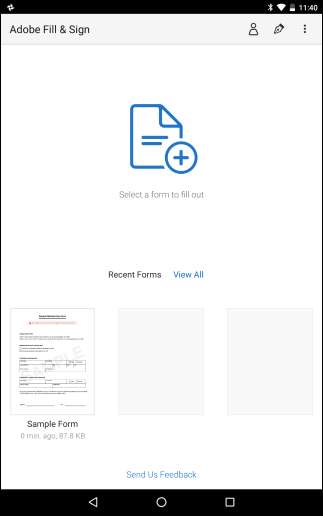

เช่นเดียวกับบน iOS เราขอแนะนำ SignNow หากคุณต้องการบางสิ่งที่เต็มไปด้วยคุณสมบัติเพิ่มเติมและยินดีที่จะจ่าย (เนื่องจากมีเพียงห้าลายเซ็นต่อเดือนฟรี)
Chromebook: ใช้ HelloSign
บน Chromebook คุณจะพบบริการการลงนามบนเว็บมากมายที่เหมาะกับคุณ พวกเราชอบ สวัสดีลงชื่อ ซึ่งมีเว็บอินเตอร์เฟสที่ดีเช่นเดียวกับ แอป Chrome ที่ทำงานร่วมกับ Google Drive . ช่วยให้คุณสามารถลงทะเบียนเอกสารได้ฟรีถึงสามฉบับต่อเดือน
เว็บอินเทอร์เฟซพื้นฐานของ HelloSign ช่วยให้คุณสามารถอัปโหลดเอกสาร PDF และเซ็นชื่อได้อย่างง่ายดายด้วยการวาดลายเซ็นของคุณหรืออัปโหลดรูปภาพ จากนั้นคุณสามารถส่งอีเมลเอกสารที่เซ็นชื่อไปยังบุคคลอื่นโดยตรงหรือดาวน์โหลดเอกสารและทำอะไรก็ได้
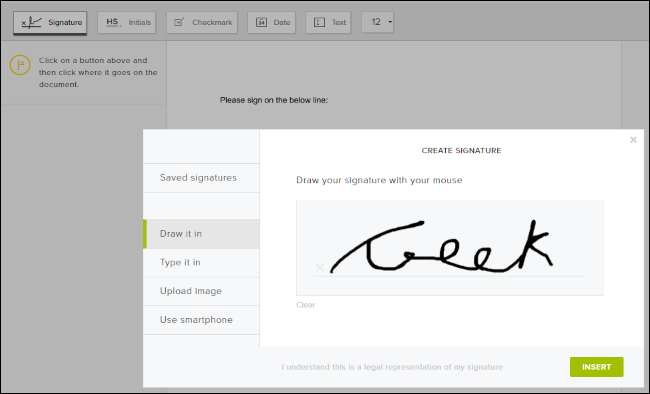
หากคุณไม่ชอบ HelloSign DocuSign ทำงานได้ดีบน Chromebook ด้วยเช่นกัน แอปที่ทำงานร่วมกับ Google Drive สำหรับการลงนามและ ส่วนขยายเบราว์เซอร์ที่ช่วยให้คุณสามารถเซ็นเอกสารจาก Gmail . แต่ DocuSign ไม่มีลายเซ็นฟรีใด ๆ SignNow ยังมีไฟล์ แอป Chrome สำหรับ Google Drive และ ส่วนขยายสำหรับ Gmail แต่แอปและส่วนขยายจะไม่ได้รับการตรวจสอบเช่นกัน
Linux: มันซับซ้อน
นี่เป็นเรื่องที่ยากกว่าเล็กน้อยบน Linux เนื่องจาก Adobe Reader for Linux เวอร์ชันอย่างเป็นทางการถูกยกเลิก แม้แต่เวอร์ชันเก่าที่ล้าสมัยสำหรับ Linux ก็ไม่มีฟังก์ชันนี้และโปรแกรมดู PDF ในตัวยอดนิยมเช่น Evince และ Okular
คุณอาจต้องการลองใช้เครื่องมือบนเว็บเช่น สวัสดีลงชื่อ ตามที่กล่าวถึงในส่วน Chromebook ด้านบนเพื่อประสบการณ์ที่ง่ายที่สุด
หากคุณต้องการใช้แอปเดสก์ท็อป Xournal น่าจะเป็นเครื่องมือที่สะดวกที่สุดสำหรับการเซ็นชื่อ PDF บน Linux สามารถใส่คำอธิบายประกอบ PDF และเพิ่มรูปภาพได้ ขั้นแรกคุณจะต้องสร้างภาพลายเซ็นของคุณเซ็นชื่อในกระดาษสแกนลงในระบบ Linux ของคุณและล้างข้อมูล คุณสามารถถ่ายภาพโดยใช้เว็บแคมหรือกล้องของสมาร์ทโฟนได้เช่นกัน คุณอาจต้องการปรับแต่ง GIMP ดังนั้นจึงมีพื้นหลังโปร่งใสหรือตรวจสอบให้แน่ใจว่าคุณเซ็นชื่อบนกระดาษสีขาวและพื้นหลังเป็นสีขาวทั้งหมด
ติดตั้ง Xournal จากเครื่องมือติดตั้งซอฟต์แวร์ของการแจกจ่าย Linux เปิด PDF แล้วคลิกตัวเลือกเมนูเครื่องมือ> รูปภาพ วิธีนี้จะช่วยให้คุณสามารถแทรกภาพลายเซ็นของคุณและคุณสามารถเปลี่ยนตำแหน่งและปรับขนาดได้ตามความจำเป็นเพื่อให้พอดีกับฟิลด์ลายเซ็น
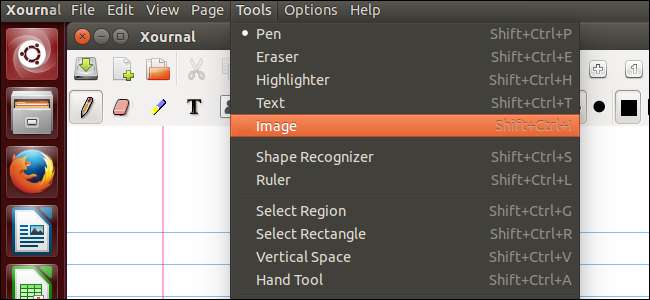
การต้องสแกนและสร้างไฟล์ภาพนั้นค่อนข้างน่ารำคาญ แต่คุณสามารถใช้วิธีนี้เพื่อลงนามในเอกสารได้อย่างรวดเร็วในอนาคตหลังจากที่คุณได้รับภาพลายเซ็นที่ดี
เครดิตรูปภาพ: Tim Pierce บน Flickr






